Как очистить КЭШ в браузере
1. Яндекс.Браузер;
2. Google Chrome;
3. Safari;
4. Opera.
Очистка кэша в Яндекс.Браузер
Чтобы очистить кеш:
Нажмите → История → Очистить историю либо сочетание клавиш Ctrl + Shift + Del (в Windows) или Shift + ⌘ + Backspace (в macOS).
В списке Очистка истории выберите период для удаления кеша.
Включите опцию Файлы, сохранённые в кеше.
Отключите остальные опции (если хотите очистить только кеш Браузера).
Нажмите Очистить.
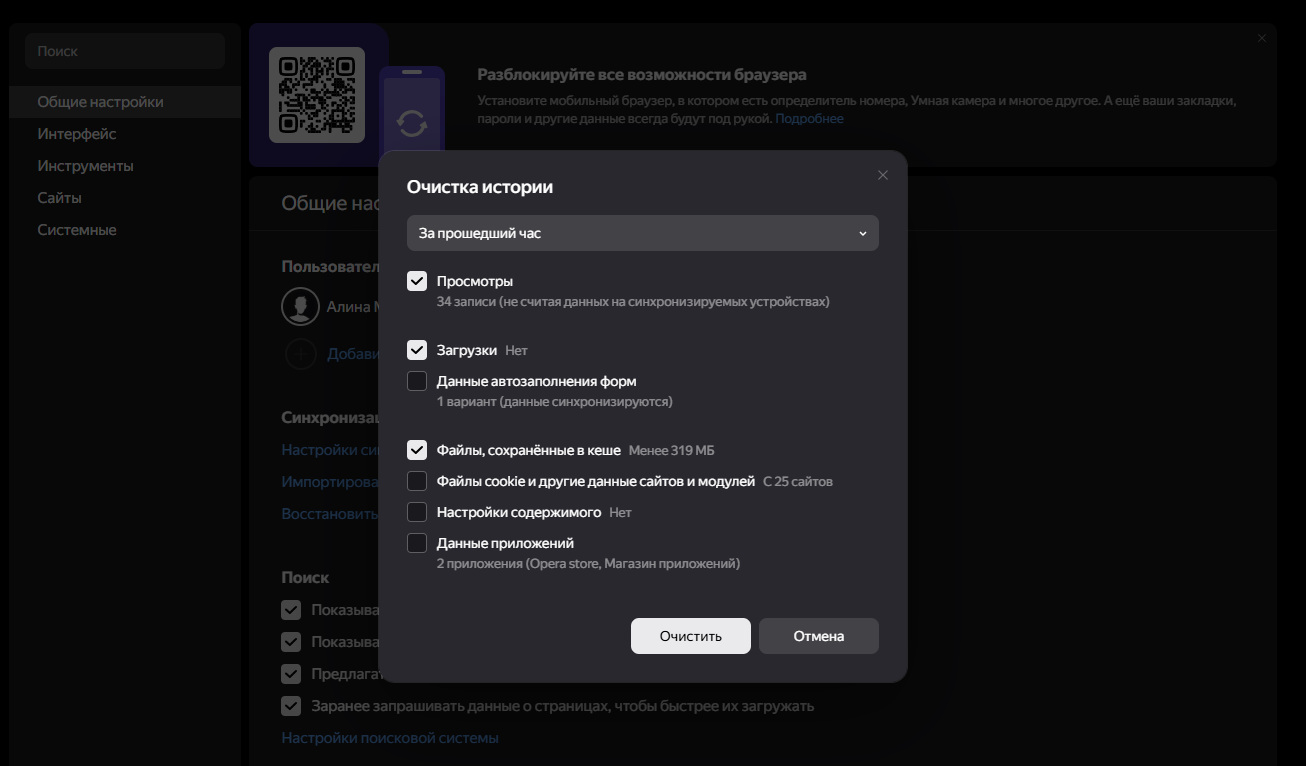
Очистка кэша в Google Chrome
Если вы синхронизировали данные определенного типа, например историю поиска или пароли, при удалении они исчезнут со всех синхронизированных устройств и из аккаунта Google.
- Откройте Chrome на компьютере.
- В правом верхнем углу экрана нажмите на значок с тремя точками

 Удалить данные о работе в браузере.
Удалить данные о работе в браузере. - Укажите временной диапазон, например Последний час или Все время.
- Отметьте типы данных, которые нужно удалить.
- Нажмите Удалить данные.
Вы не выйдете из системы, если удалите файлы cookie, когда в Chrome выполнен вход в аккаунт Google.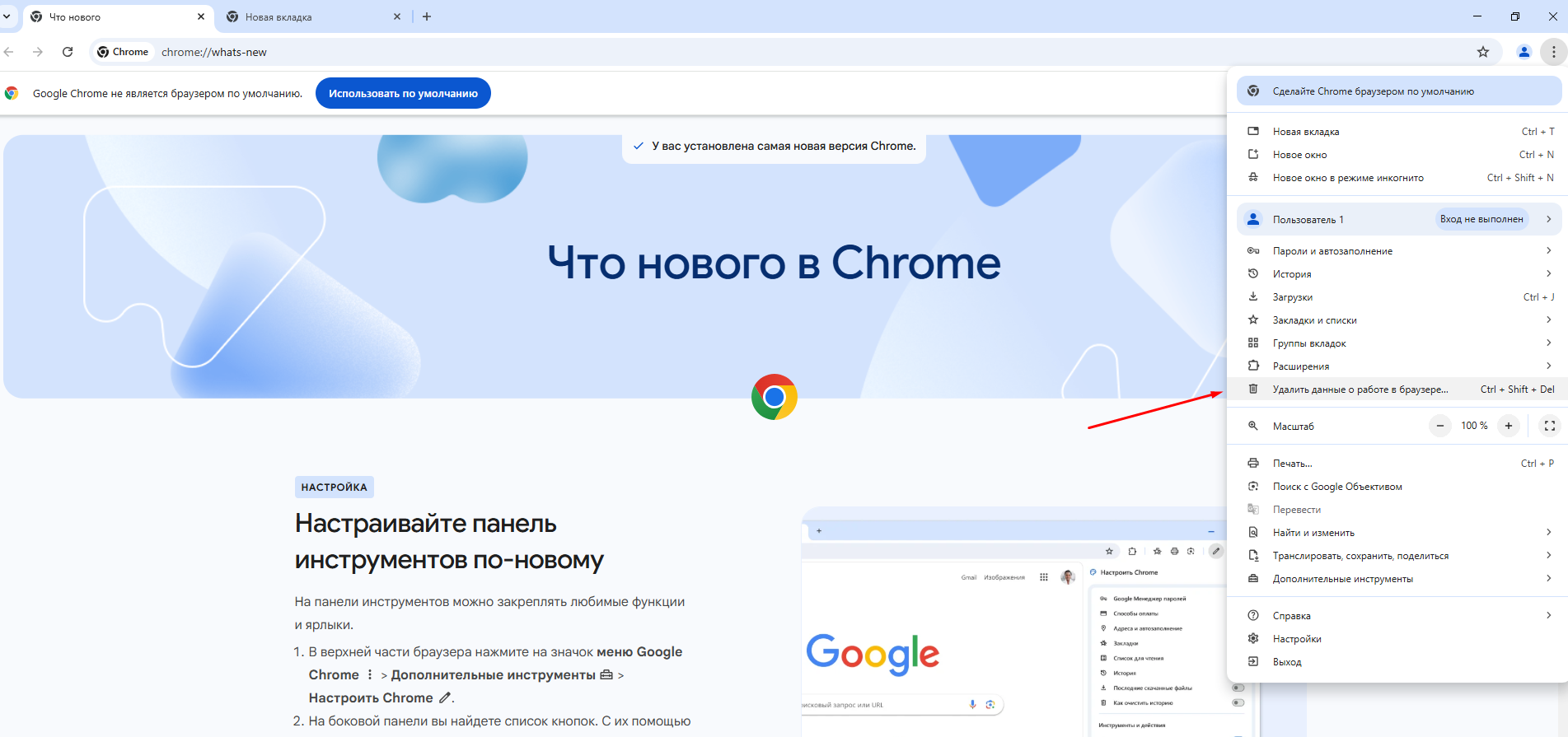
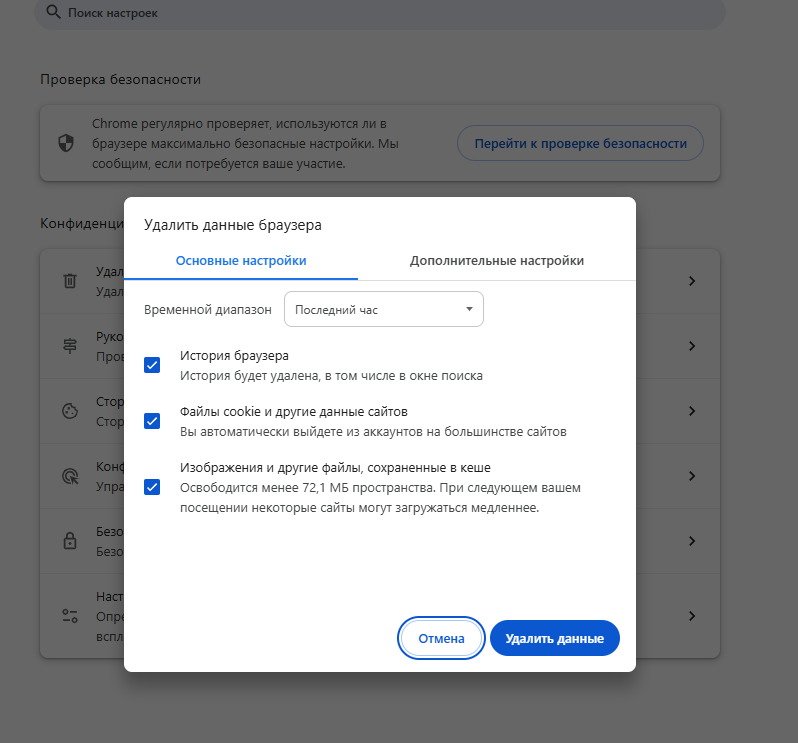
Очистка кэша в Safari
Полная очистка кеша и куки браузера:
Если вы хотите удалить полностью все временные данные (кэш, cookies, историю посещённых сайтов, загрузки):
1. В верхнем меню выберите вкладку История.
2. Нажмите Очистить историю: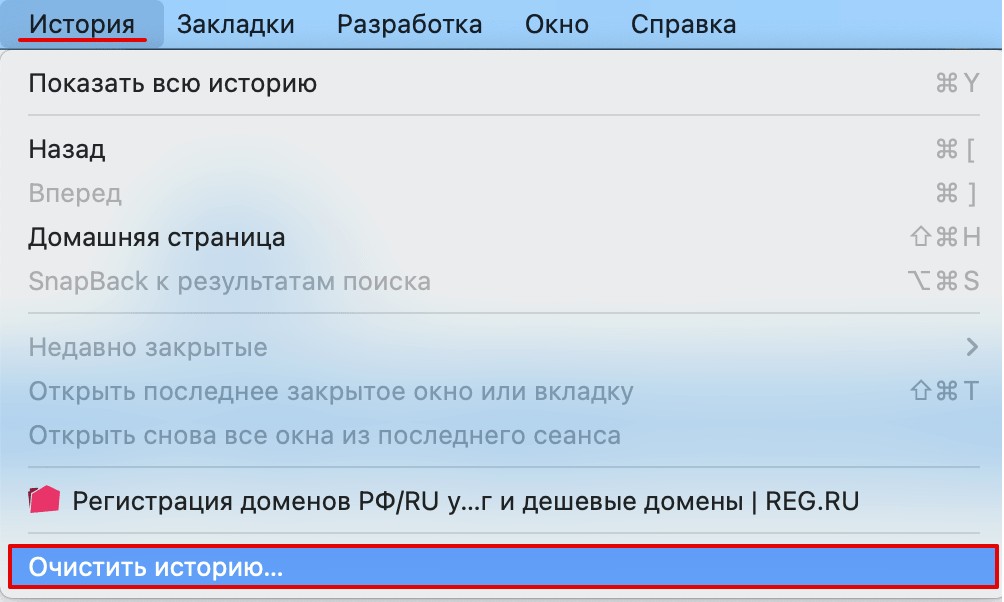
3. В появившемся окне выберите период, за который нужно очистить данные. Нажмите Очистить историю: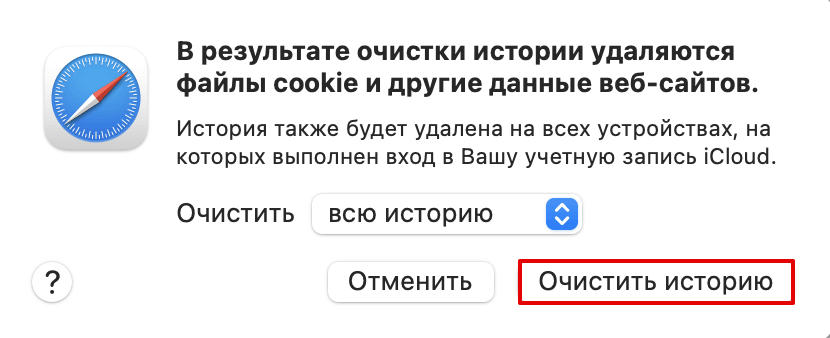
Готово, все временные файлы удалятся. После такой чистки нужно будет вводить все пароли заново.
Как очистить кэш браузера на MacBook:
Без куки временные файлы удаляются в браузере в разделе «Разработка». У многих этот раздел не добавлен в меню браузера, поэтому сначала нужно его включить. Если он у вас есть, перейдите сразу к шагу 3.
1. В верхнем меню браузера кликните по «Safari» и выберите Настройки: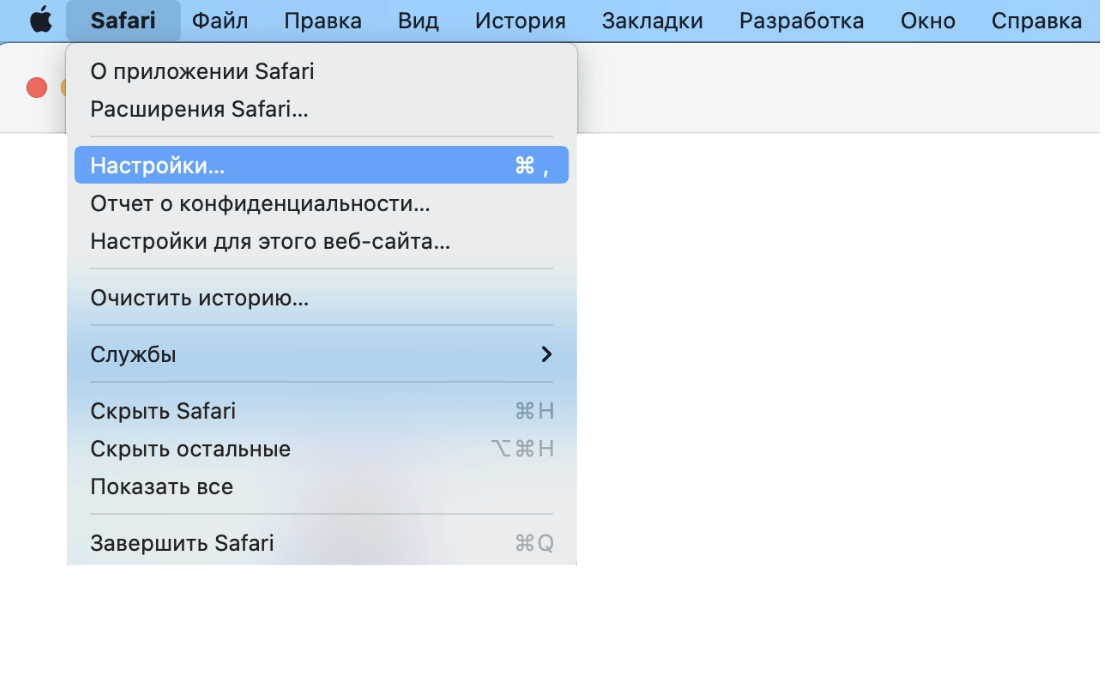
2. В верхнем меню выберите блок «Дополнения» и поставьте галочку в чекбоксе Показывать меню «Разработка» в строке меню: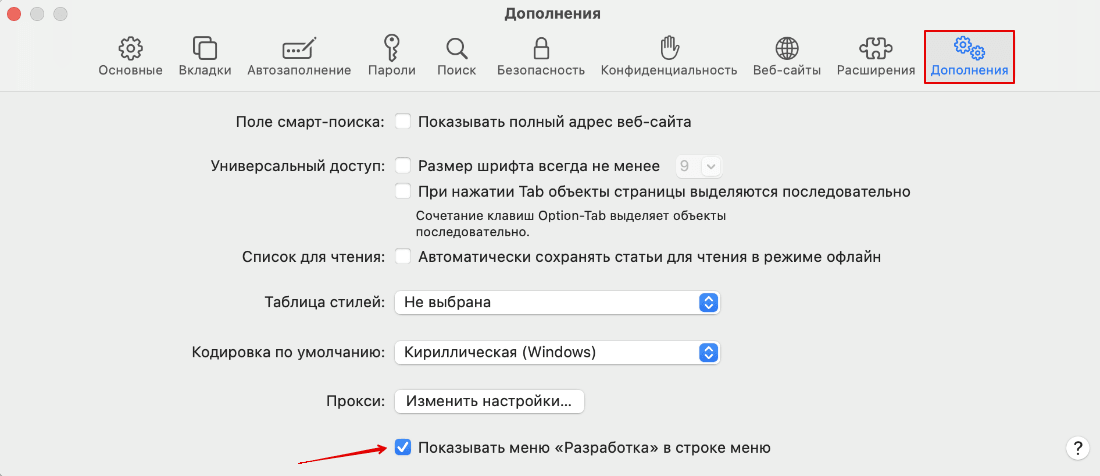
3. После этого перейдите в появившийся блок «Разработка». Нажмите на строку Очистить кэши: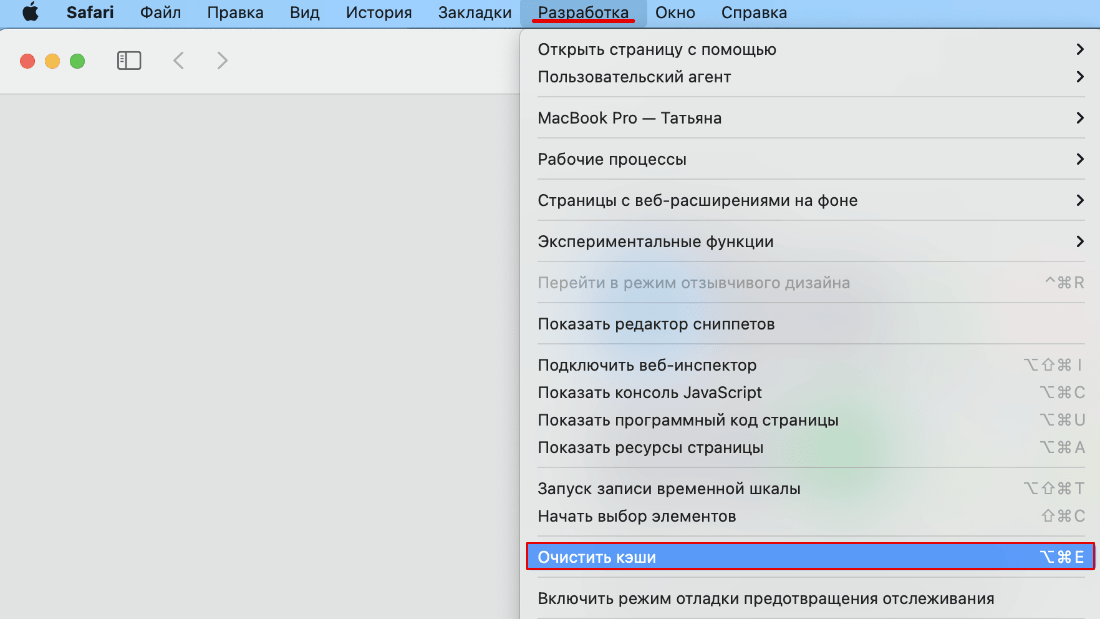
Готово, начнется очистка кэша на macbook. По завершении задачи никаких уведомлений не будет.
Как очистить кэш одного сайта на Safari:
Иногда, например для устранения ошибки 400, нужно очистить временные данные только на одном сайте. Для этого:
1. Перейдите на сайт, на котором хотите почистить кэш.
2. Удерживайте shift и нажмите на кнопку обновления:

Очистка кэша в Opera
1. В браузере нажмите на кнопку с тремя перечеркнутыми полосками. Затем кликните "Открыть все настройки браузера".
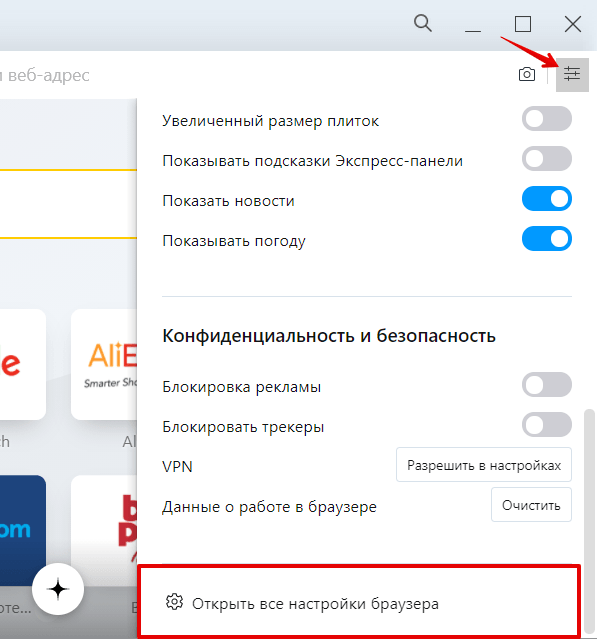
Также на этом шаге вы можете кликнуть правой кнопкой мыши на стартовой странице и нажать "Настройки".
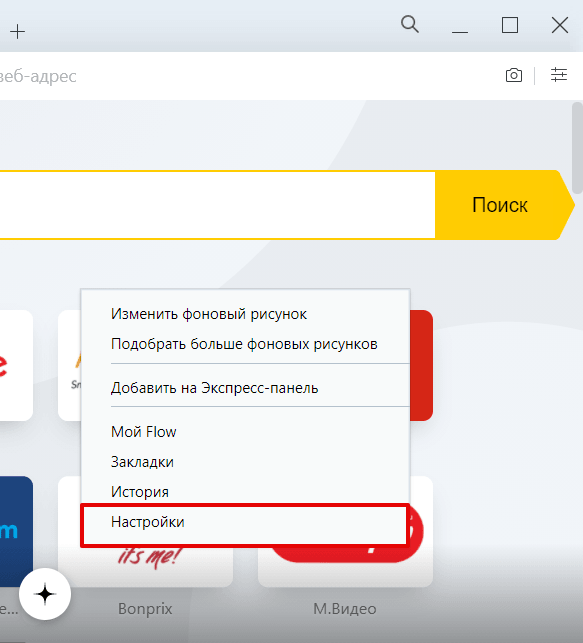
2. Пролистайте страницу до раздела «Конфиденциальность и безопасность» и нажмите "Очистить историю посещений".
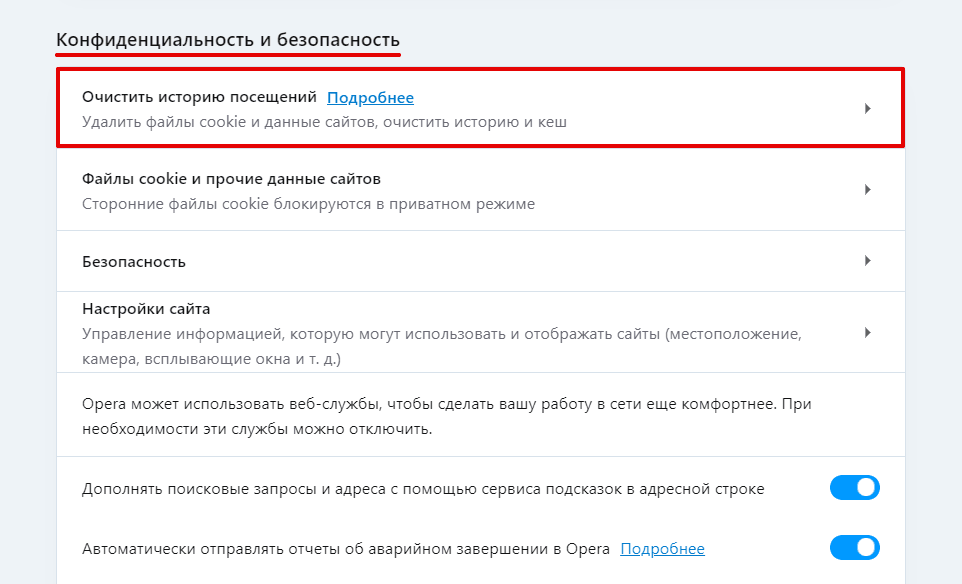
3. Отметьте чекбокс «Изображения и другие файлы, сохраненные в кеше». Затем в выпадающем списке выберите нужный временной диапазон.
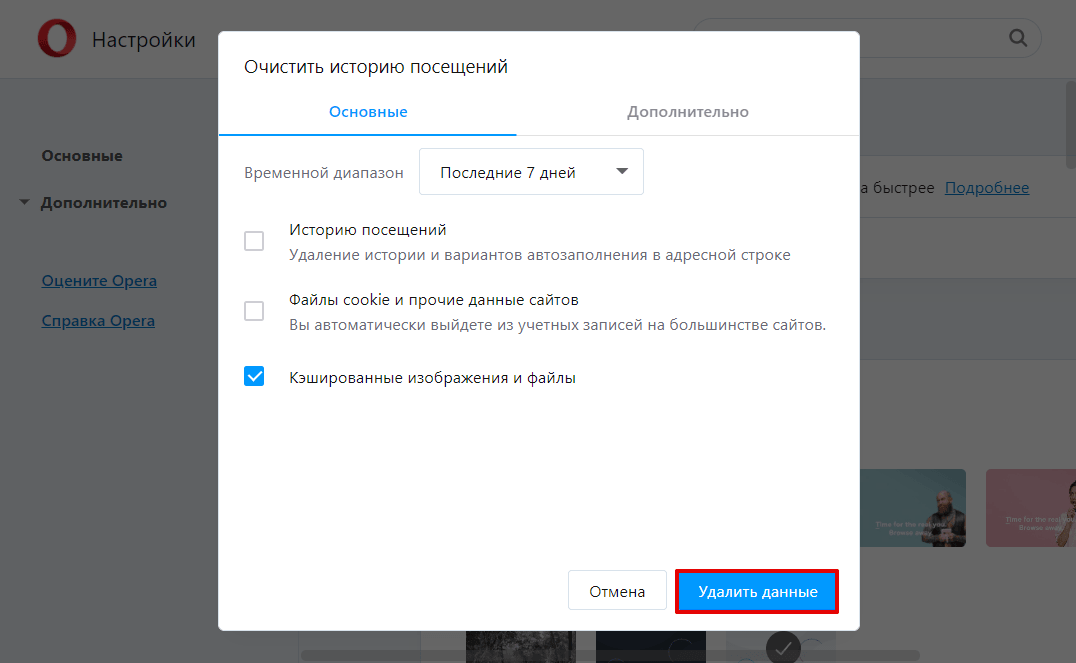
4. Кликните "Удалить данные".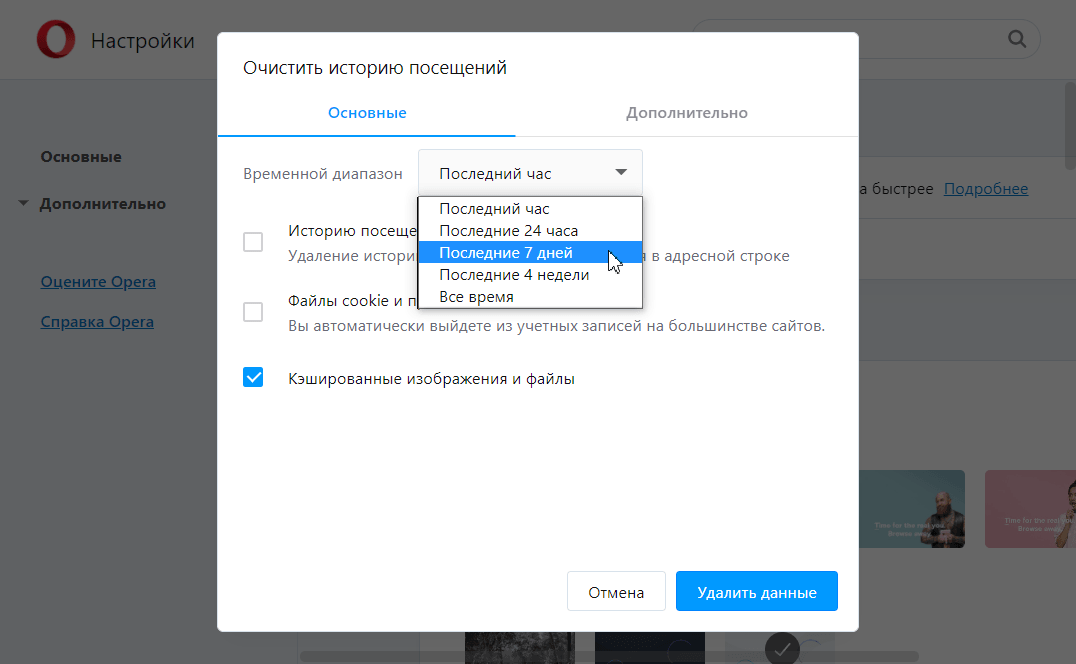 5. Готово.
5. Готово.
Подробная статься с пошаговыми скриншотами:
